ie浏览器主页地址 IE浏览器主页设置方法
更新时间:2024-02-10 11:57:30作者:yang
IE浏览器作为Windows操作系统中的默认浏览器,在很多人的电脑中都得以使用,而IE浏览器的主页地址和主页设置方法也是大家常常需要了解的问题。对于一些不熟悉IE浏览器的用户来说,设置主页可能会有些困惑。在IE浏览器中,我们可以通过简单的几个步骤来设置主页,让我们的上网体验更加方便和高效。下面我们将详细介绍IE浏览器主页地址以及主页设置的方法,帮助大家更好地使用IE浏览器。
方法如下:
1.
首先,打开ie浏览器。

2.然后,找到右上角一个类似齿轮的小图标。
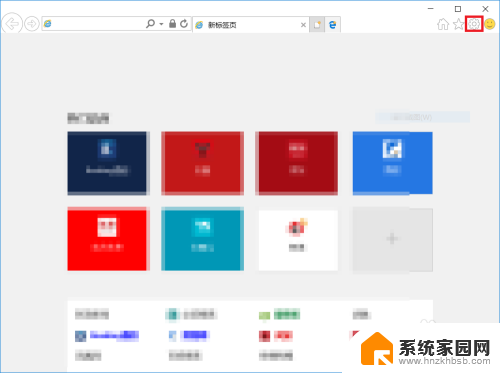
3.选择这个图标后再选择“Internet 选项”一栏。
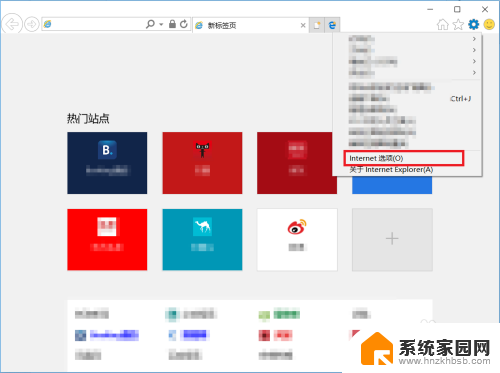
4.进入到“Internet选项”后,若要创建多个主标签页。请在每行输入一个地址下输入自己想要指向的主页即可。
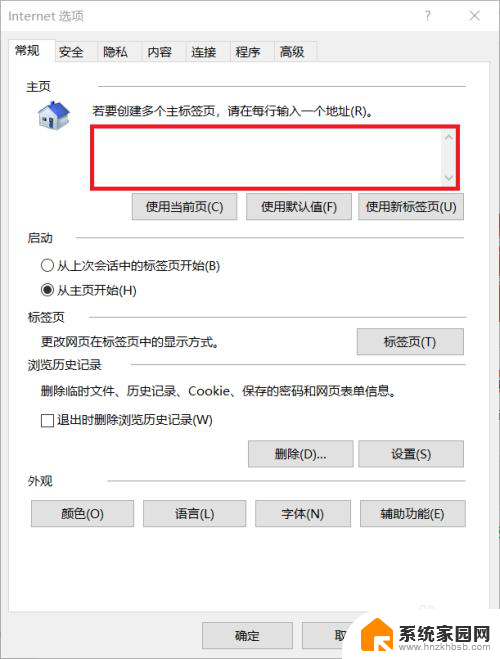
5.我们还可以选择每次打开浏览器时是否打开上一次退出时的界面,选择“从上次会话中的标签也开始”即可达到目的。
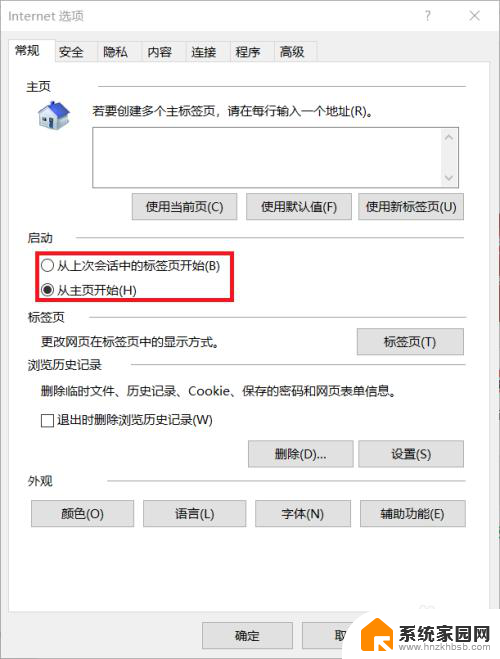
6.到这里,修改ie浏览器主页地址的方法就介绍完了。如果大家觉得有帮助就投票点赞吧!谢谢大家!
以上就是IE浏览器主页地址的全部内容,如果遇到这种情况,你可以根据以上操作来解决,非常简单快速,一步到位。
ie浏览器主页地址 IE浏览器主页设置方法相关教程
- 怎么更改ie浏览器默认网址 IE浏览器默认主页修改教程
- 如何设置ie浏览器为默认主页 IE浏览器默认主页设置方法
- 360修改浏览器主页 360浏览器如何更改默认主页设置
- 怎么把chrome设置为默认浏览器主页 谷歌浏览器默认主页设置方法
- ie 兼容浏览器 IE浏览器兼容模式设置方法
- ie浏览器打开显示无法访问此页面 IE浏览器无法打开网页怎么办
- 怎样设置ie浏览器为默认浏览器 怎样将IE浏览器设置为默认浏览器
- edge改为ie浏览器 怎样从Edge浏览器转到IE浏览器
- 怎么将百度设为默认浏览器 怎样将百度设为浏览器主页
- ie打不开网页怎么修复 IE浏览器无法加载网页怎么办
- win家庭版怎么恢复系统 怎样恢复笔记本电脑系统
- mac怎样转换windows 苹果电脑怎么切换到windows系统
- 苹果电脑如何抹掉windows系统 Mac怎么彻底卸载Windows系统
- windows sonic有什么用 Windows Sonic音效是什么
- 怎样不让windows自动更新软件 笔记本电脑自动更新关闭教程
- windows如何关闭软件开机启动 电脑开机启动软件关闭方法
电脑教程推荐
- 1 windows系统清理c盘 Windows 清理C盘的技巧
- 2 小米突然不能快充怎么办 小米手机快充失效原因
- 3 login用户名和密码 电脑忘记用户名和密码怎么办
- 4 手机屏幕怎么设置一直亮 手机屏幕常亮设置方法
- 5 远程计算机不接受连接怎么设置 如何处理远程计算机不允许连接
- 6 windows十的截图怎么 笔记本电脑如何截屏图片
- 7 关机命令shutdown -s -t Windows关机命令 shutdown /p
- 8 日记本密码锁忘记密码怎么开 密码日记本忘记密码解决办法
- 9 手机如何更改照片的像素和大小 手机图片像素大小调整教程
- 10 移动云盘个人空间怎么清理 中国移动云盘如何清理缓存